本記事では、楽天市場の仕様変更に伴い必要となる「PC版新店舗トップページ」への移行手順をわかりやすく解説します。
楽天市場の仕様変更に関する詳細は下記ページをご確認ください
🔰 GOLD製PCトップ終了に伴うビーノへの影響について
移行後のページ編集方法やよくあるご質問もあわせて紹介します。
この記事はこんな方におすすめです💡
・「自分の店舗が移行済みかわからない」
・「移行後にどこが変わるの?」
・「ビーノでどう対応すればいいの?」
Step 1. 移行が必要な店舗か確認する
まずは、ご自身の店舗が移行対象かどうかを確認しましょう。
🔍 確認方法1:ビーノのメニュー選択画面でチェック
- ビーノ管理画面に「PCトップページを作る」ボタンが表示されている場合
→ 未移行(移行が必要)
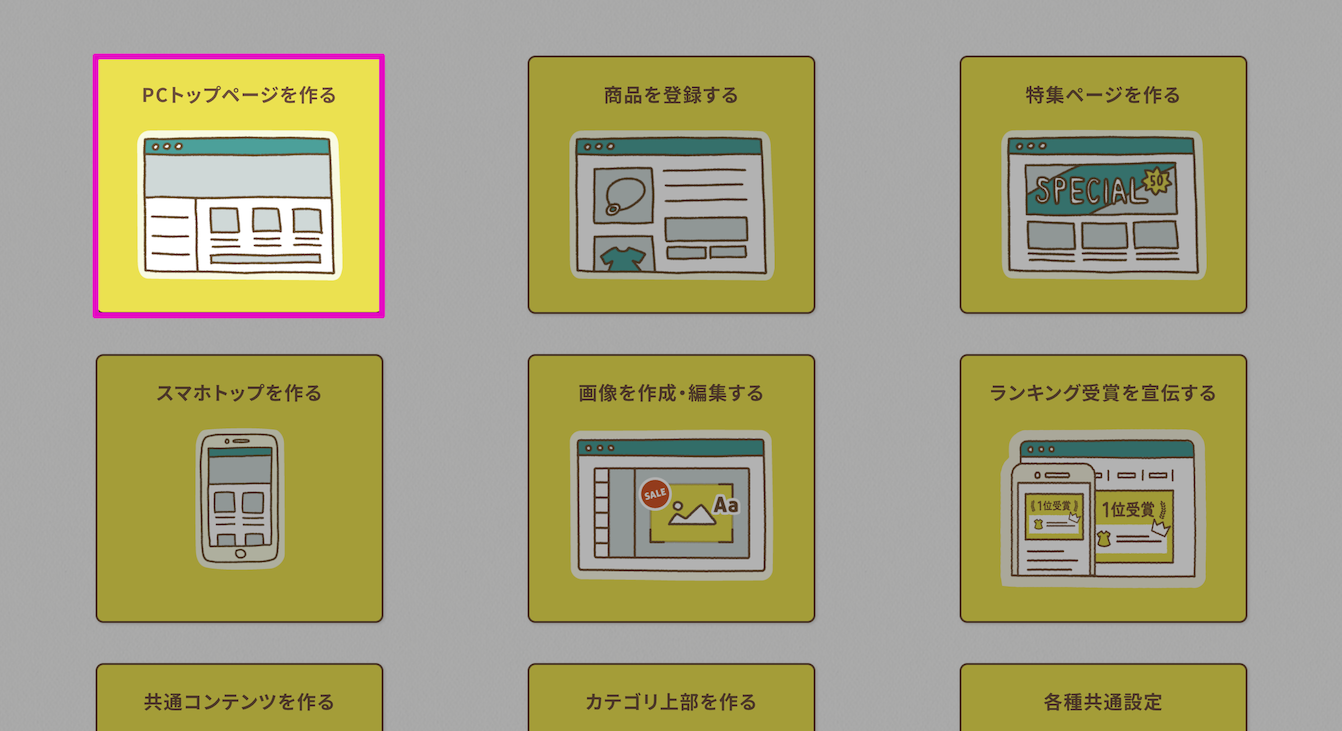
- 「PCページをデザインする」ボタンが表示されている場合
→ 移行済
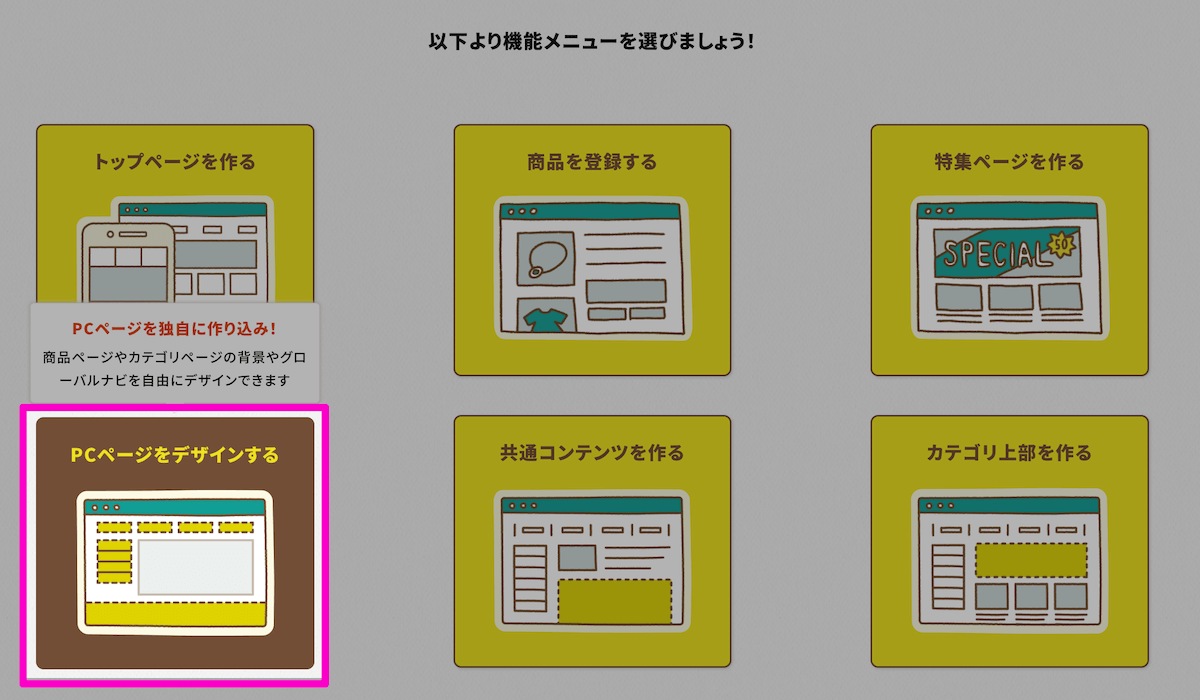
🔍 確認方法2:実際のトップページでチェック
- PCトップとスマホトップが別デザインの場合
→ 未移行(移行が必要)
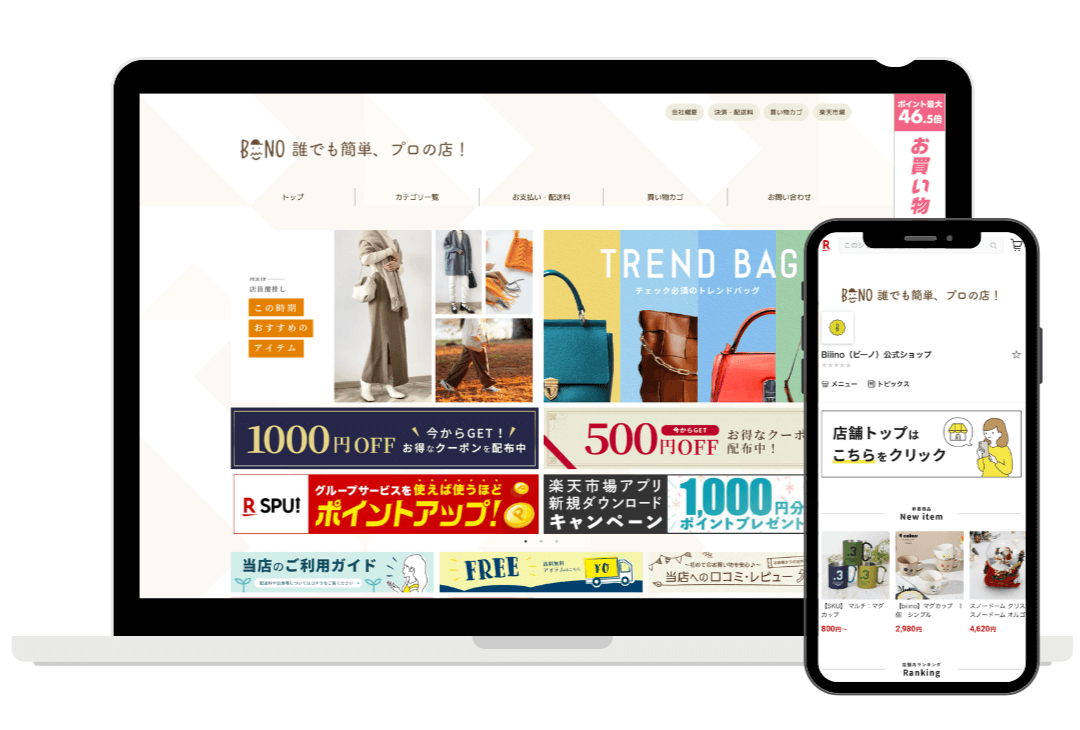
- PCトップとスマホトップが同じデザインの場合
→ 移行済
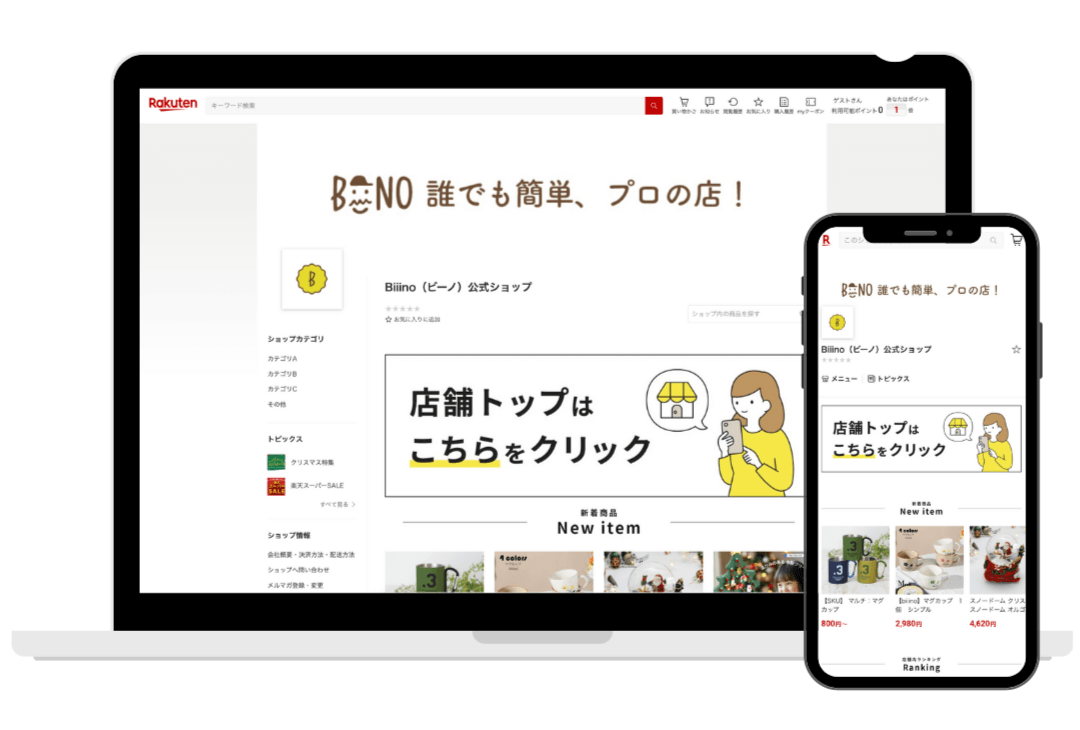
移行状況チェックリストまとめ
下記どちらかに該当する場合は移行が必要です。
・メニュー選択画面に「PCトップページを作る」がある
・PC・スマホで異なるデザインになっている
Step 2. 移行するとどう変わる?
PCトップページの移行に伴い、影響が生じるのはトップページのみとなります。
商品ページやカテゴリページのデザインはそのままですが、編集機能が新しくなります。
🖥 トップページ
- スマホトップとPCトップが共通化されます。
- スマホトップで作成したデザインが、PCにも反映されるようになります。
- 移行後は、ビーノの「トップページを作る」機能から作成・編集が可能です。
なお、移行後のPCプレビューは、ビーノの「スマホトップを作る」機能からご確認いただけます!
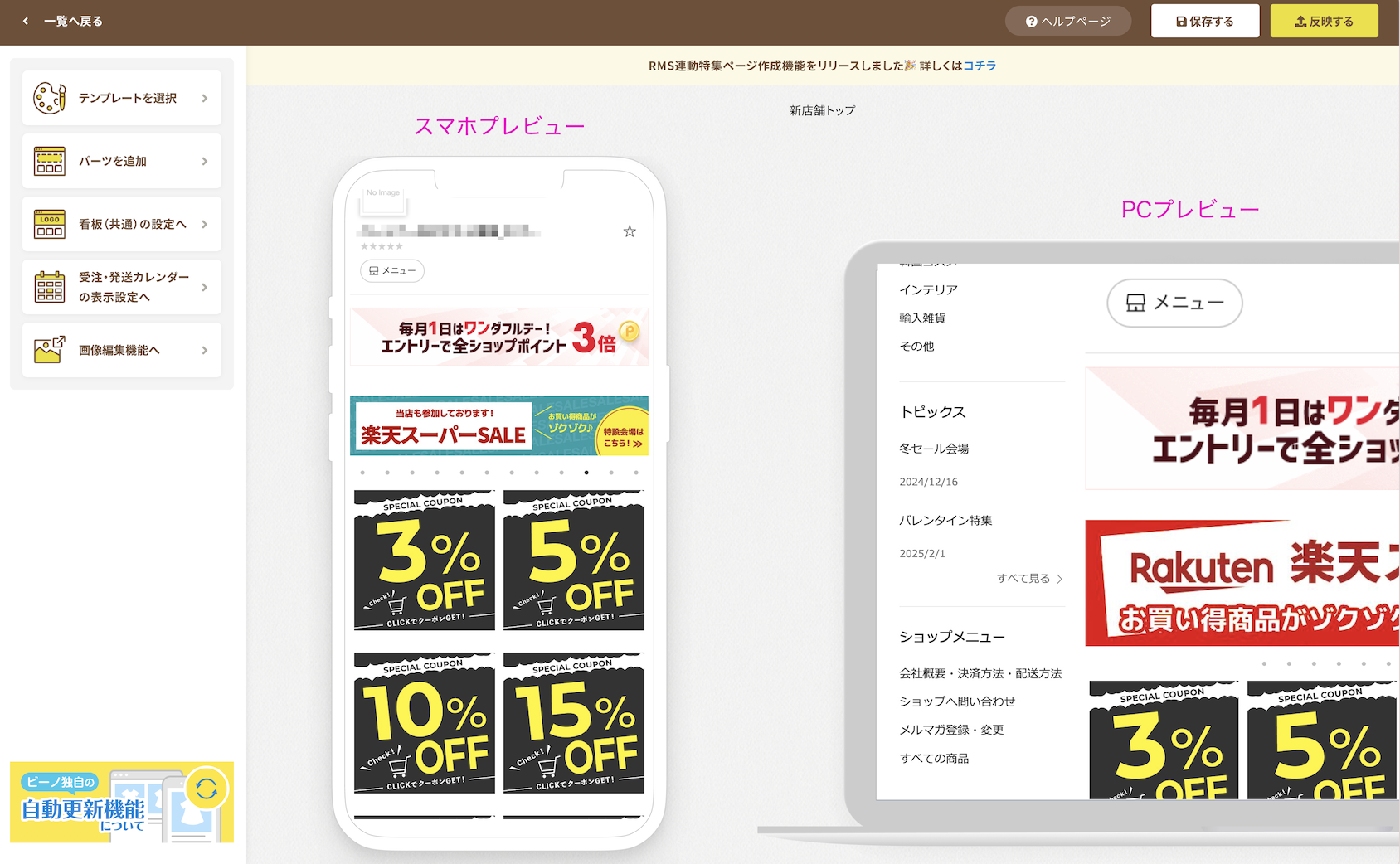
🛍️ PC商品ページ・カテゴリページ
- これまで通り、ビーノで作成した「ヘッダー・フッター・レフトナビ」が表示されます。
- ただし、編集は新しく追加される「PCページをデザインする」機能から行うようになります。
- 旧「PCトップページを作る」で作成したデザインは自動で引き継がれるため、新規作成は不要です。
これまでは、ビーノの「PCトップページを作る」機能で反映していた内容が、PC商品ページやカテゴリページのデザインにも反映されていました。
移行後は、トップページは「トップページを作る」機能で編集し、商品ページ・カテゴリページは「PCページをデザインする」機能で編集してゆく形に変わります。
Step 3. ビーノでの移行手順
以下の手順で、PCトップページを新店舗トップへ移行できます。
ご注意
楽天市場の仕様により、一度移行すると、GOLD製トップページには戻せません。
移行前に新スマホトップページの作成内容を必ずご確認ください。
ビーノで移行する手順
- ビーノ管理画面で「各種共通設定」をクリック
- 「トップページタイプ設定」を開く
- 右側の「RMS準拠タイプ」を選択
- 確認画面で「作成タイプを切り替える」をクリック
- 左上の「Biiino」ロゴから管理画面トップへ戻る
- 対象店舗を選択し、「トップページを作る」をクリック
- 「作成済みのスマホトップを編集する場合はコチラ」から、編集したいスマホトップの「編集」をクリック
- 右上の「反映する」より「作成して公開」をクリック
- PCトップが新店舗トップページに切り替わります
💡 ポイント
「反映する」ボタンを押す前に、プレビュー画面でPCでの表示を確認しておくと安心です!
Step 4. 移行後の編集方法
移行後は下記の機能で各ページを編集しましょう!
🖥 トップページ(PC/スマホ)
「トップページを作る」で新店舗トップページの作成・反映ができます!
🔰 トップページを作る機能の詳細はこちらをご確認ください
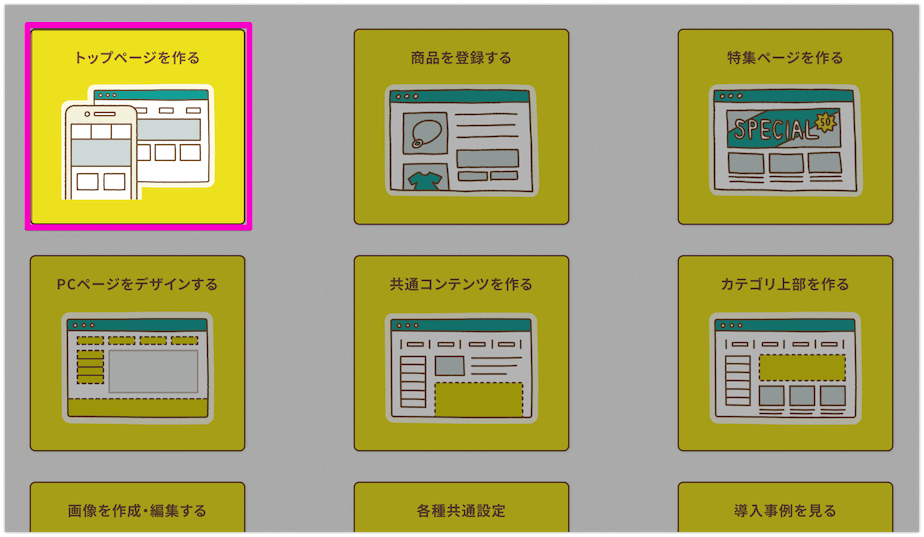
🛍️ PC商品ページ・カテゴリページの共通デザイン
「PCページをデザインする」機能で、PC商品ページやカテゴリページへ表示される「ヘッダー・フッター・レフトナビ」を編集・作成することができます。
なお、旧「PCトップページを作る」で作成したデザインは自動的に引き継がれますので、再作成する必要はありません 😉
🔰 PCページをデザインする機能の詳細はこちらをご確認ください
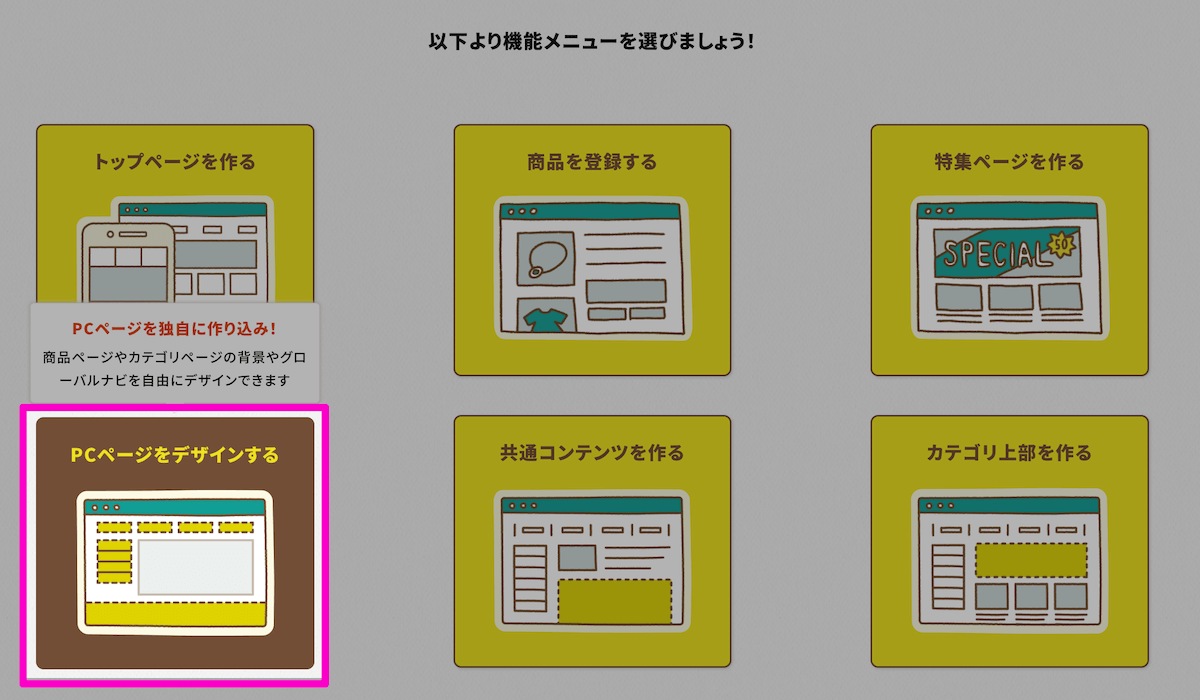
💬 よくあるご質問
Q1. 2025年12月末までに移行しなかったらどうなる?
現時点では楽天から正式な案内はありませんが、過去のスマホトップリニューアル時と同様に、期限までに未移行の場合は楽天側で強制移行が行われる可能性があります。
正式な対応方針は、今後の楽天市場 週刊サポートニュース等の最新案内をご確認ください。
Q2. GOLDは使えなくなる?
トップページ以外のGOLDページ(特集ページや共通コンテンツ等)は引き続き利用できます。
Q3. 移行後、ビーノは不要になる?
いいえ。
新店舗トップページの作成およびPC商品ページやカテゴリページの共通デザインは引き続きビーノで編集・作成できます。
Q4. スマホトップをまだ作り込んでいない場合は?
スマホトップページの内容がPCトップページに反映されますため、先にスマホトップを作成してから移行していただくことをおすすめします。
Q5. 移行後、前のPCトップページに戻せる?
楽天市場側の仕様により、移行前のGOLD製トップページへ戻すことはできません。
移行のタイミングは慎重にご検討をください。
⚠️ 注意事項まとめ
- 一度移行すると、GOLD製PCトップには戻せません。
- 移行作業は2025年12月末までに必須となっております。
- スマホトップページでの作成内容がPCトップページに反映されるため、事前のプレビュー確認をおすすめします。





